Auf dieser Seite wird beschrieben, wie Sie Confluence Cloud mit Gemini Enterprise verbinden.
Nachdem Sie Ihre Datenquelle eingerichtet und Daten zum ersten Mal importiert haben, synchronisiert der Datenspeicher Daten aus dieser Quelle in der Häufigkeit, die Sie bei der Einrichtung ausgewählt haben.
Unterstützte Versionen
Der Confluence Cloud-Connector unterstützt die Confluence REST API-Versionen V1 und V2.
Hinweise
Bevor Sie die Verbindung einrichten:
Prüfen Sie, ob Sie Administratorzugriff auf die Confluence-Instanz und das Projekt haben.
(Optional) Wenn Sie Nutzer-E-Mail-Adressen aus Confluence Cloud abrufen möchten, auch wenn die Sichtbarkeit von E-Mail-Adressen durch Einstellungen eingeschränkt ist, installieren Sie die App User Identity Accessor for Confluence Cloud. Sie müssen ein
Confluence Site administratorsein, um diese App zu installieren und zu konfigurieren. Nachdem Sie die App installiert haben, konfigurieren Sie sie, um Nutzer-E-Mail-Adressen sicher abzurufen. Möglicherweise müssen Sie diese App nicht installieren, wenn die E-Mail-Adressen öffentlich zugänglich sind.Weisen Sie dem Nutzer die Rolle „Discovery Engine Editor“ (
roles/discoveryengine.editor) zu. Diese Rolle ist erforderlich, damit der Nutzer den Datenspeicher erstellen kann. So weisen Sie diese Rolle zu:Rufen Sie in der Google Cloud Console die Seite IAM auf.
Lokalisieren Sie das Nutzerkonto und klicken Sie auf das Symbol Bearbeiten.
Weisen Sie dem Administrator die Rolle „Discovery Engine-Bearbeiter“ zu.
Wenn Sie die Zugriffssteuerung für Datenquellen erzwingen und Daten in Gemini Enterprise schützen möchten, müssen Sie Ihren Identitätsanbieter konfigurieren.
Authentifizierung und Berechtigungen in Confluence einrichten
Sie können sich bei Confluence über OAuth-Clientanmeldedaten oder API-Token authentifizieren. In den folgenden Abschnitten finden Sie Informationen zum Erstellen von OAuth-Clientanmeldedaten und API-Tokens.
OAuth-Clientanmeldedaten erstellen
Folgen Sie der Anleitung unten, um eine Client-ID und einen Clientschlüssel zu erstellen, die erforderlichen OAuth 2.0-Bereiche zu konfigurieren, Nutzerberechtigungen einzurichten, die Instanz-URL und ‑ID abzurufen, Rollen zu konfigurieren und sich zu authentifizieren, um Daten zwischen Confluence Cloud und Gemini Enterprise zu synchronisieren. Informationen zum Aktivieren von OAuth 2.0 und zum Abrufen der Client-ID und des Clientschlüssels finden Sie in der Atlassian-Entwicklerdokumentation unter OAuth 2.0 (3LO) Apps.
Erstellen Sie eine OAuth 2.0-Integration in der Atlassian Developer Console:
- Melden Sie sich in der Atlassian Developer Console an.
Klicken Sie auf das Profilsymbol und wählen Sie Entwicklerkonsole aus.

Entwicklerkonsole auswählen Klicken Sie auf Erstellen und wählen Sie OAuth 2.0-Integration aus.

OAuth 2.0-Integration auswählen Geben Sie einen Namen für die App ein und gehen Sie so vor:
- Klicken Sie das Kästchen für die Nutzungsbedingungen an.
Klicken Sie auf Erstellen.
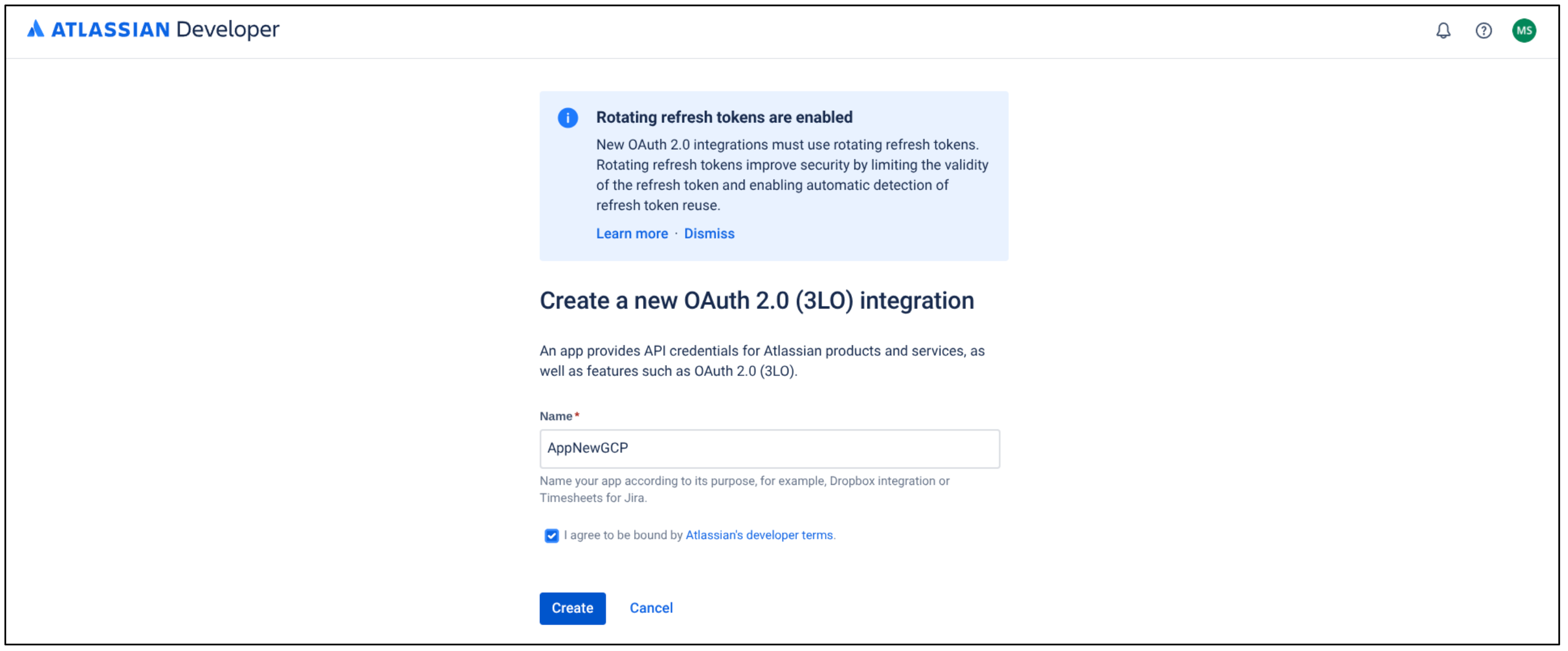
Neue OAuth 2.0-Integration erstellen Klicken Sie auf Autorisierung.
Wählen Sie in der Tabelle Autorisierungstyp für OAuth 2.0 (3LO) die Option Hinzufügen aus.
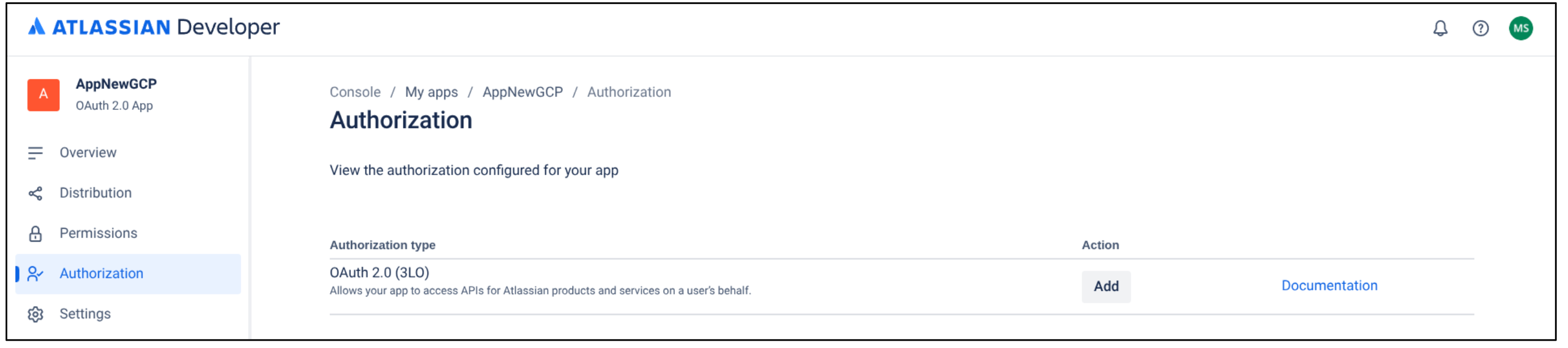
Autorisierungstyp hinzufügen
Geben Sie im Feld Callback-URL
https://vertexaisearch.cloud.google.com/console/oauth/confluence_oauth.htmlein.Klicken Sie auf Änderungen speichern.
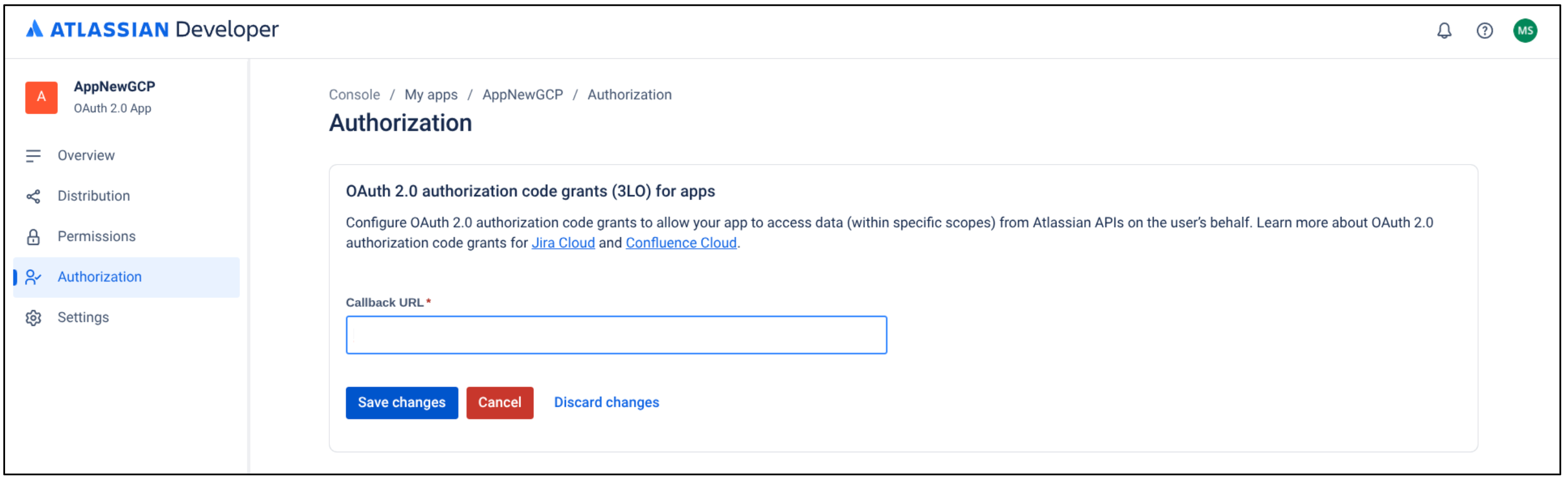
Änderungen speichern
Wenn Sie die Warnung Ihre App enthält keine APIs. Fügen Sie Ihrer App APIs hinzu sehen, fahren Sie mit der nächsten Anleitung fort, um OAuth 2.0 zu konfigurieren. Andernfalls fahren Sie mit Schritt 4 dieser Anleitung fort.
So konfigurieren Sie OAuth 2.0 und rufen die erforderlichen Anmeldedaten für die Einrichtung Ihres Confluence-Connectors ab:
OAuth 2.0 aktivieren:
Klicken Sie auf Berechtigungen.
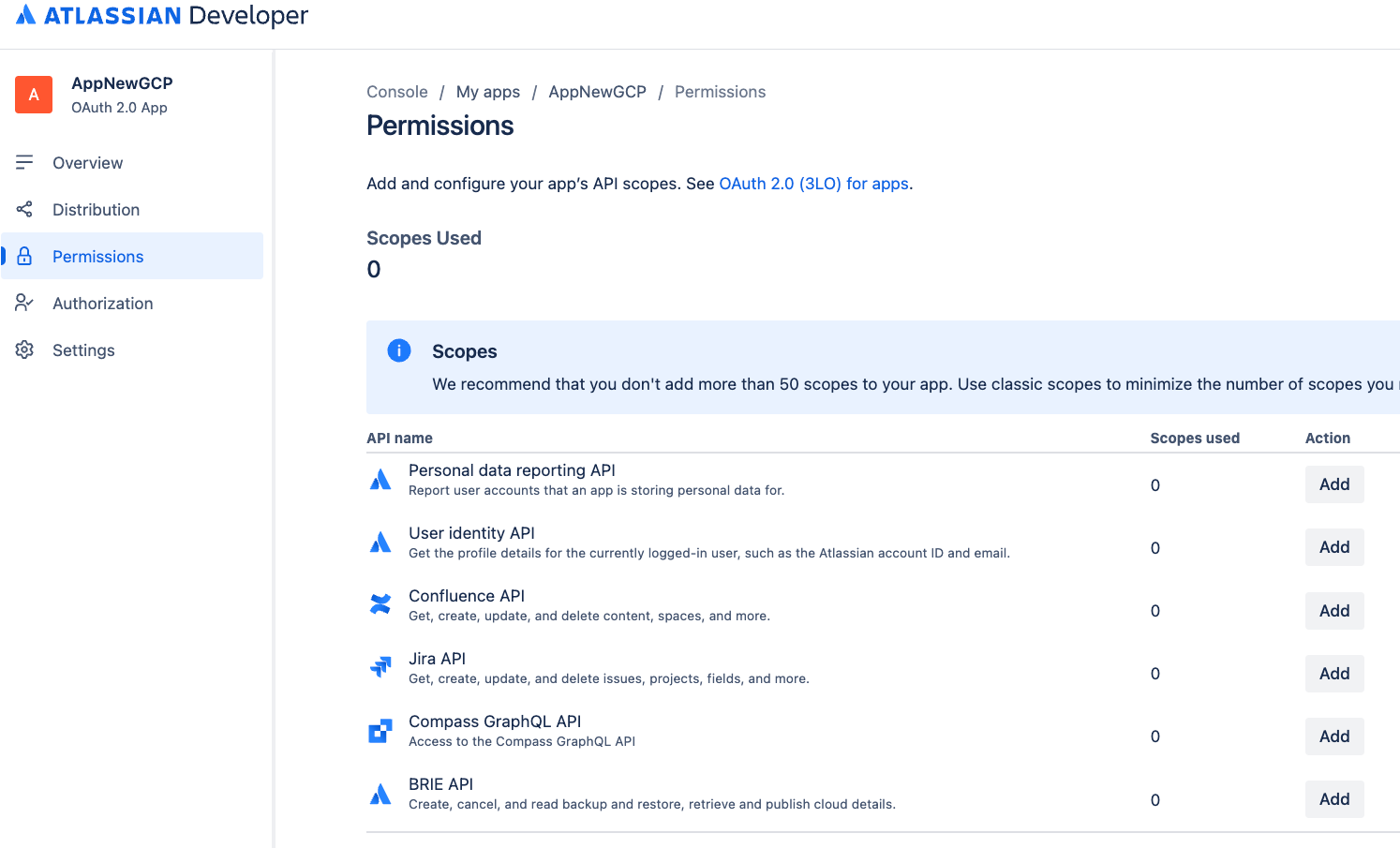
Berechtigungen auswählen Rufen Sie die Confluence API auf.
Klicken Sie auf Hinzufügen.
Klicken Sie auf Konfigurieren.
Wechseln Sie zum Tab Detaillierte Bereiche und klicken Sie auf Bereiche bearbeiten.
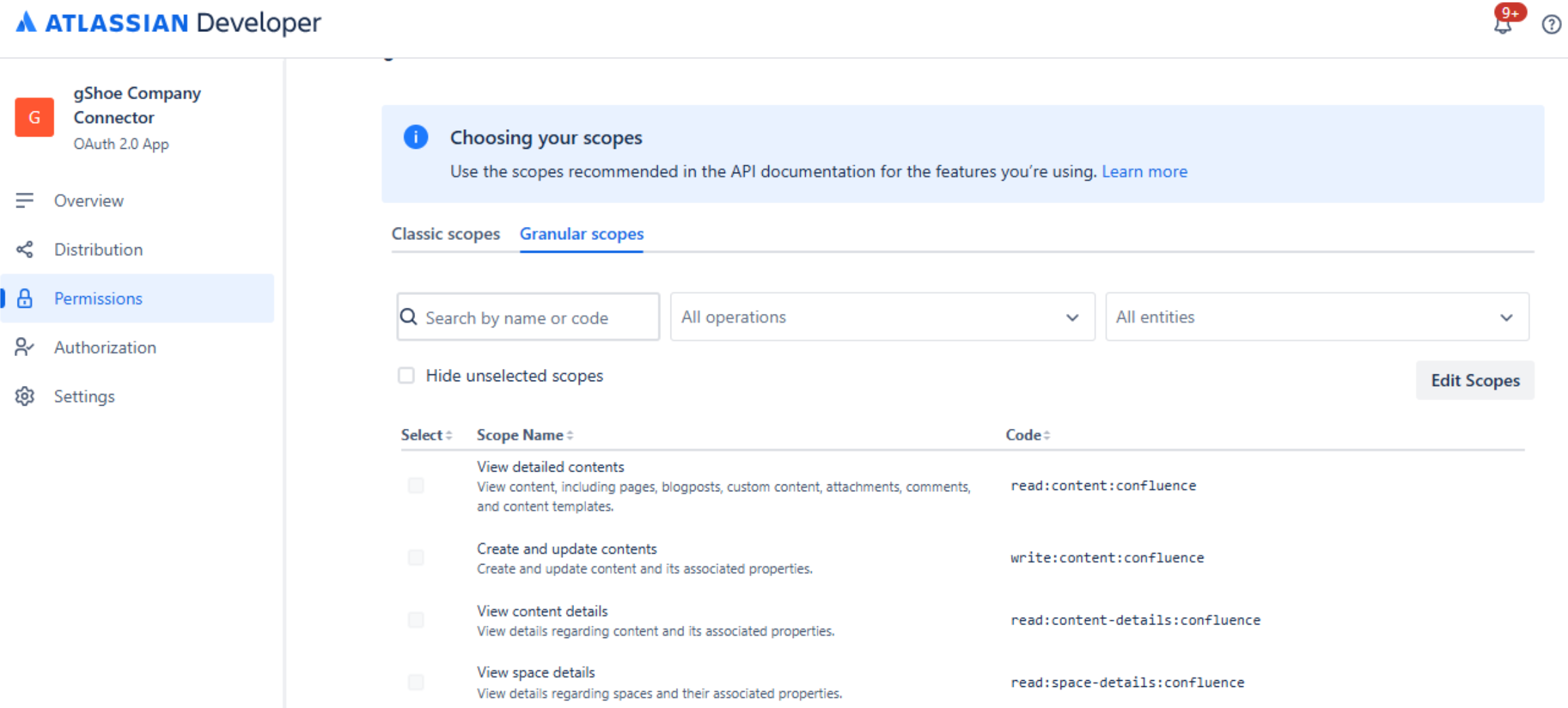
Bereiche bearbeiten Wählen Sie die folgenden Bereiche aus.
read:attachment:confluenceread:configuration:confluenceread:content.metadata:confluenceread:content-details:confluenceread:whiteboard:confluenceread:group:confluenceread:space:confluenceread:user:confluence
Prüfen Sie, dass acht Bereiche ausgewählt sind, und speichern Sie Ihre Änderungen.
Client-ID und Clientschlüssel abrufen:
- Klicken Sie auf Bereitstellung.
Wählen Sie Bearbeiten aus.
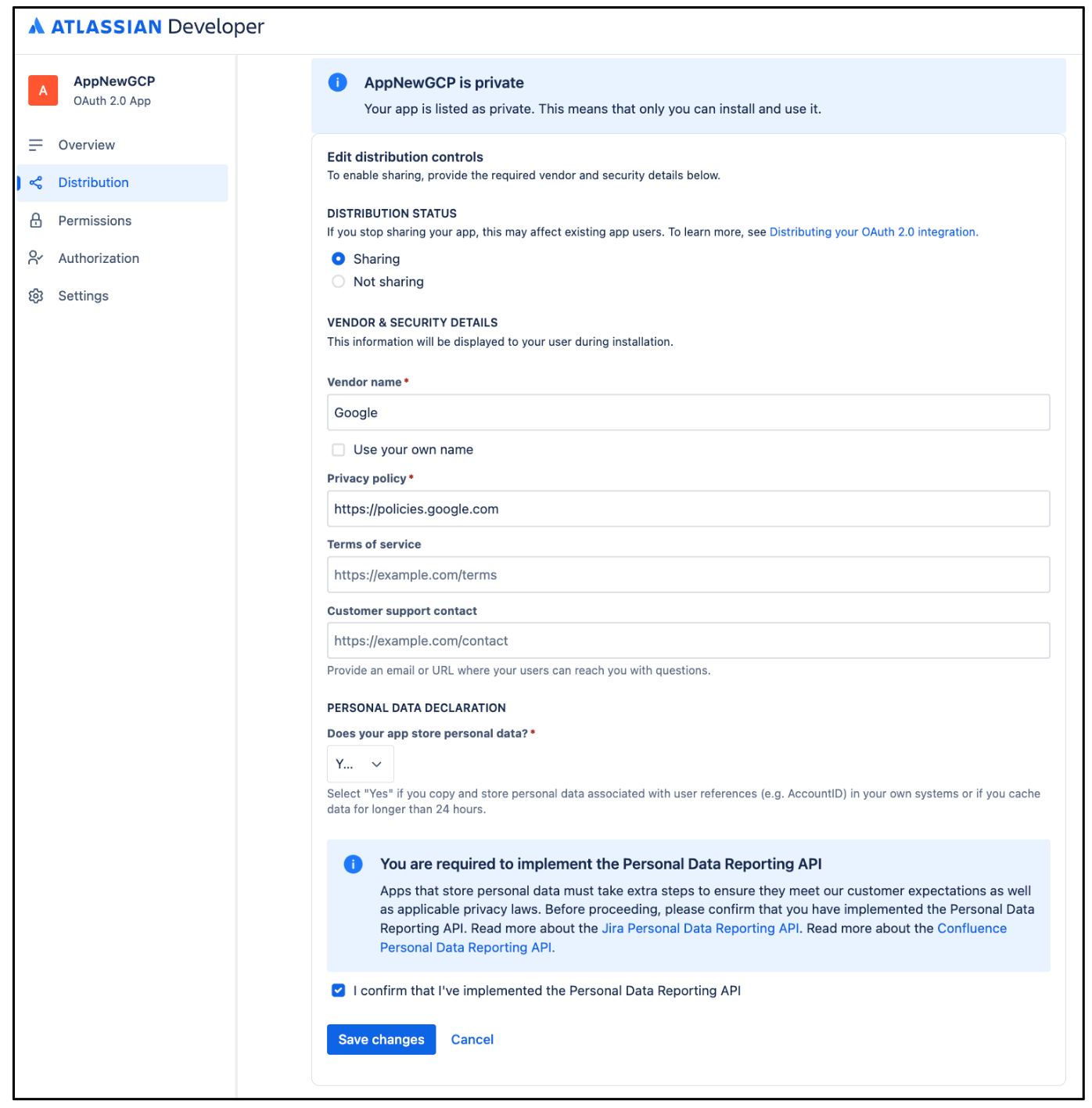
Vertrieb bearbeiten Wählen Sie Freigabe aus, um andere Felder bearbeiten zu können.
Füllen Sie die restlichen Felder aus. Legen Sie Anbietername auf Google und Datenschutzerklärung auf
https://policies.google.comfest.Führen Sie im Abschnitt Erklärung zu personenbezogenen Daten folgende Schritte aus:
- Wählen Sie in der Liste Speichert Ihre App personenbezogene Daten? die Option Ja aus.
Markieren Sie das Kästchen Ich bestätige, dass ich die Personal Data Reporting API implementiert habe, um zu bestätigen, dass Sie die Personal Data Reporting API implementiert haben.
Klicken Sie auf Änderungen speichern.
Wählen Sie Einstellungen und kopieren Sie dann die Werte aus den Feldern Client-ID und Clientschlüssel.
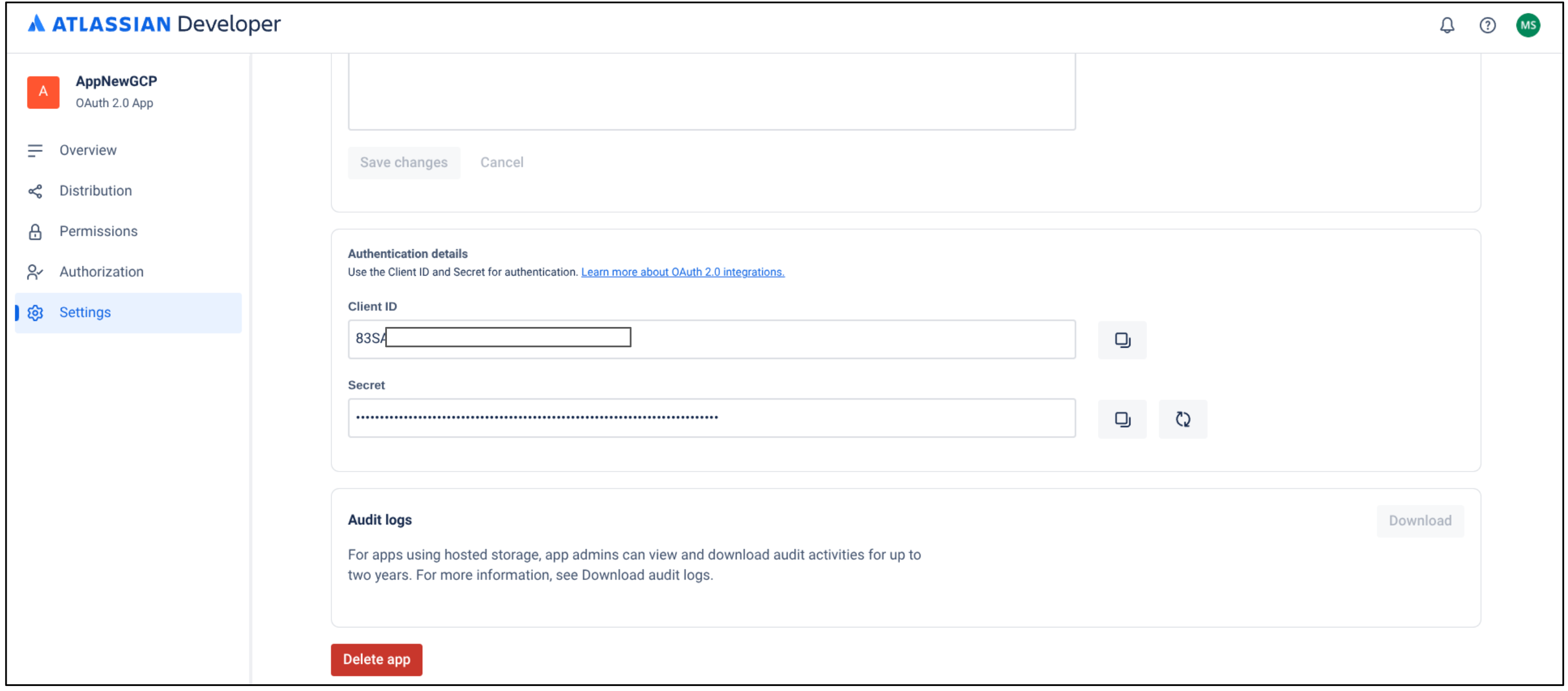
Client-ID und Clientschlüssel kopieren
Instanz-URL abrufen:
- Rufen Sie atlassian.net auf und melden Sie sich mit Ihrem Administratorkonto an.
- Wählen Sie die App aus, die Sie synchronisieren möchten. Synchronisieren Sie beispielsweise die erste App.
- Suchen Sie die Instanz-URL. Sie wird als Subdomain in der Adressleiste angezeigt.
Instanz-ID abrufen:
- Öffnen Sie einen neuen Tab, kopieren Sie die Instanz-URL und hängen Sie
/_edge/tenant_infoan die Instanz-URL an. Beispiel:https://<var>YOUR-INSTANCE</var>.atlassian.net/_edge/tenant_info. Rufen Sie den Link auf, um den Wert für
cloudIdzu finden. DiecloudIdist Ihre Instanz-ID.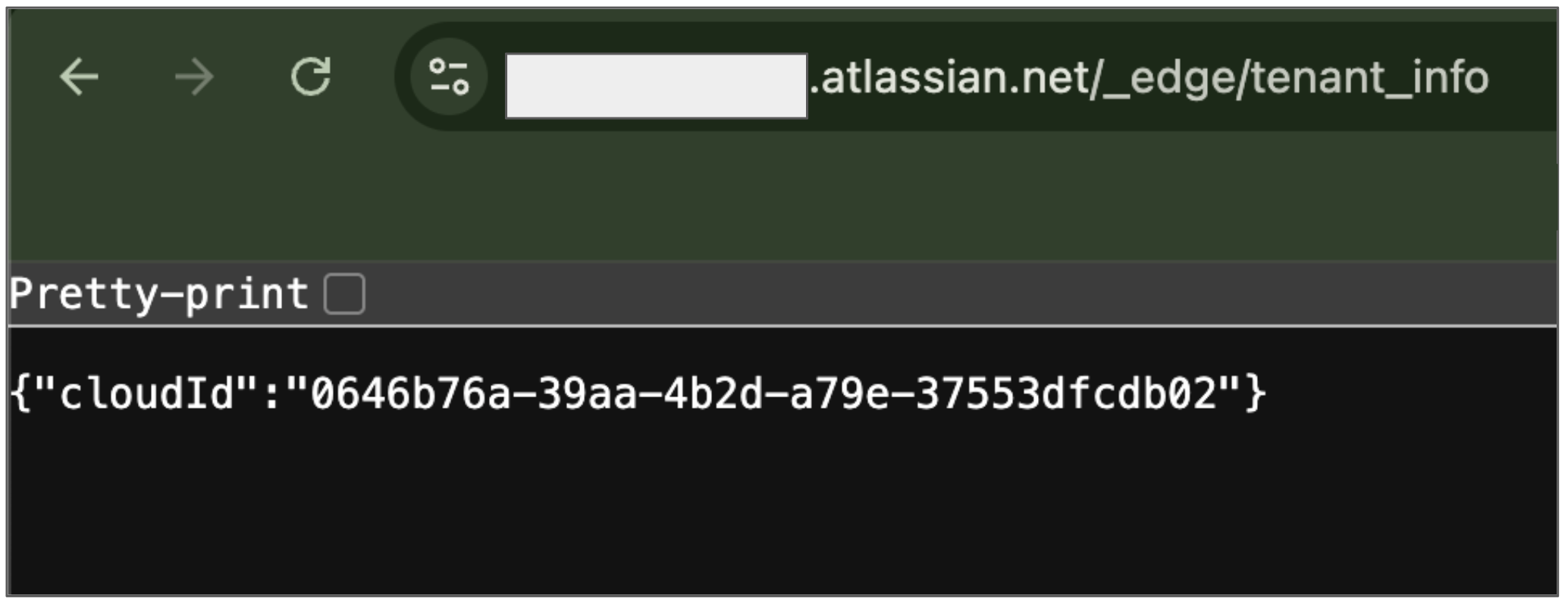
Instanz-ID abrufen
- Öffnen Sie einen neuen Tab, kopieren Sie die Instanz-URL und hängen Sie
Mininmale OAuth-Bereiche
In der folgenden Tabelle sind die zum Erstellen eines Confluence Cloud-Connectors mindestens erforderlichen OAuth-Bereiche aufgeführt:
| Berechtigung | Verwendungsgrund | Beschreibung |
|---|---|---|
| read:content-details:confluence | Datenaufnahme | Ermöglicht dem Connector, Inhaltsdetails in Confluence zu lesen. |
| read:content.metadata:confluence | Datenaufnahme | Ermöglicht dem Connector, Inhaltsmetadaten zu lesen. |
| read:space:confluence | Datenaufnahme | Ermöglicht dem Connector, Bereiche zu lesen. |
| read:whiteboard:confluence | Datenaufnahme | Ermöglicht dem Connector, Whiteboards zu lesen. |
| read:attachment:confluence | Datenaufnahme | Ermöglicht dem Connector, Anhänge zu lesen. |
| read:configuration:confluence | ACLs erzwingen | Ermöglicht die Erzwingung von ACLs für den Zugriff auf die Confluence-Website. |
| read:group:confluence | ACLs erzwingen | Ermöglicht die Erzwingung von ACLs für das Lesen von Nutzer- und Gruppendetails. |
| read:user:confluence | ACLs erzwingen | Ermöglicht die Erzwingung von ACLs für das Lesen von Nutzerdetails. |
API-Token in Confluence einrichten
Wenn Sie ein API-Token für die Authentifizierung verwenden möchten, müssen Sie ein API-Token ohne Bereiche erstellen. Dieser Connector unterstützt keine API-Tokens mit Bereichen.
- Melden Sie sich in der Atlassian Console an.
- Klicken Sie auf API-Token erstellen.
- Geben Sie einen Namen für das API-Token ein.
- Wählen Sie ein Ablaufdatum für das API-Token aus. Der Zeitraum für den Ablauf des Tokens liegt zwischen 1 und 365 Tagen.
- Klicken Sie auf Erstellen.
- Speichern Sie das Token zur späteren Verwendung.
Instanz-URL abrufen
- Rufen Sie atlassian.net auf und melden Sie sich mit Ihrem Administratorkonto an.
- Wählen Sie die App aus, die Sie synchronisieren möchten. Synchronisieren Sie beispielsweise die erste App.
- Suchen Sie die Instanz-URL. Sie wird als Subdomain in der Adressleiste angezeigt.
Nutzersichtbarkeit verwalten und Rollen zuweisen
So legen Sie die Nutzersichtbarkeit fest:
Melden Sie sich in der Atlassian Developer Console an.
Klicken Sie auf das Symbol für das Nutzerprofil und rufen Sie Konto verwalten auf.
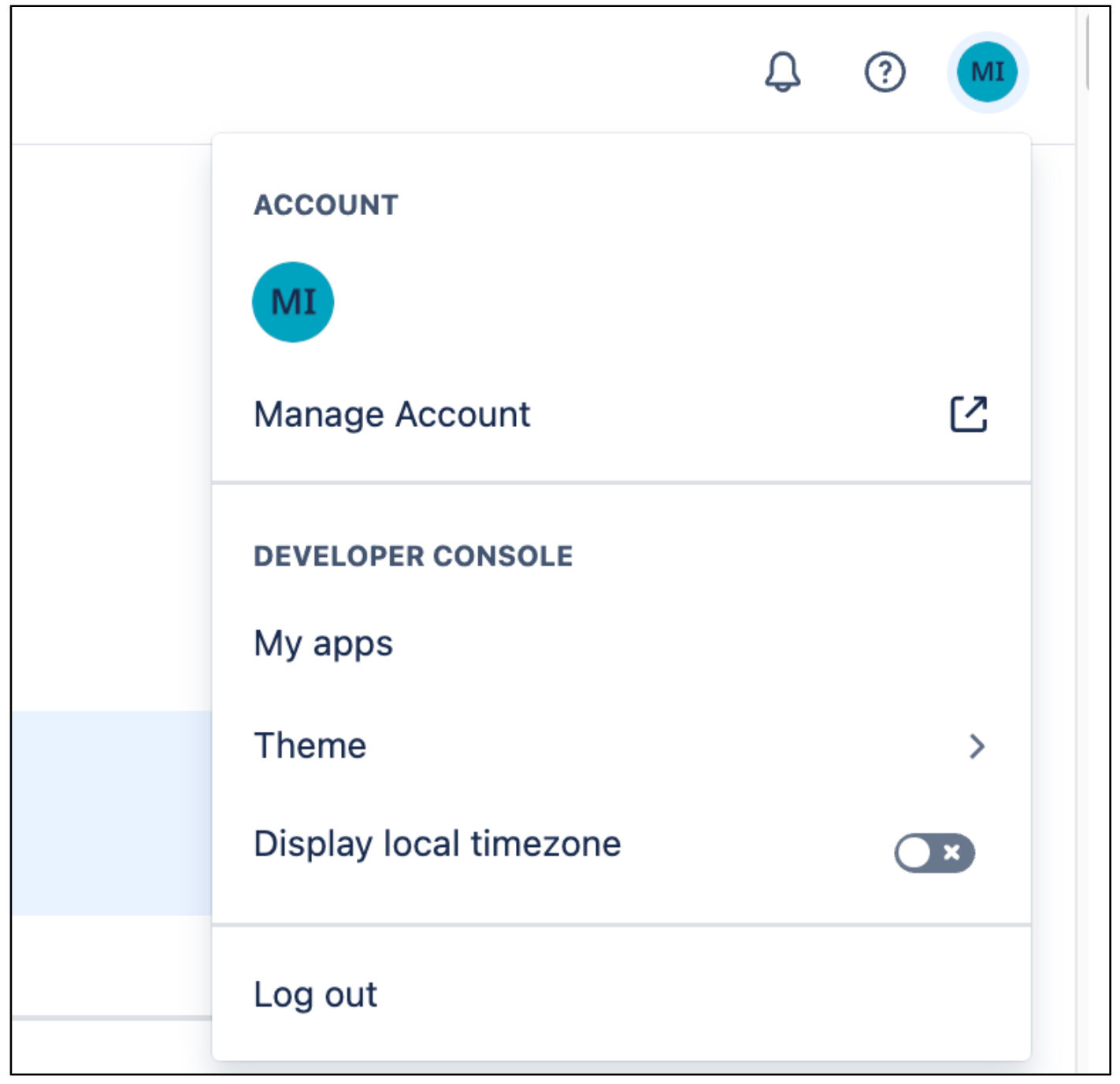
Konto verwalten Rufen Sie Profil und Sichtbarkeit auf.
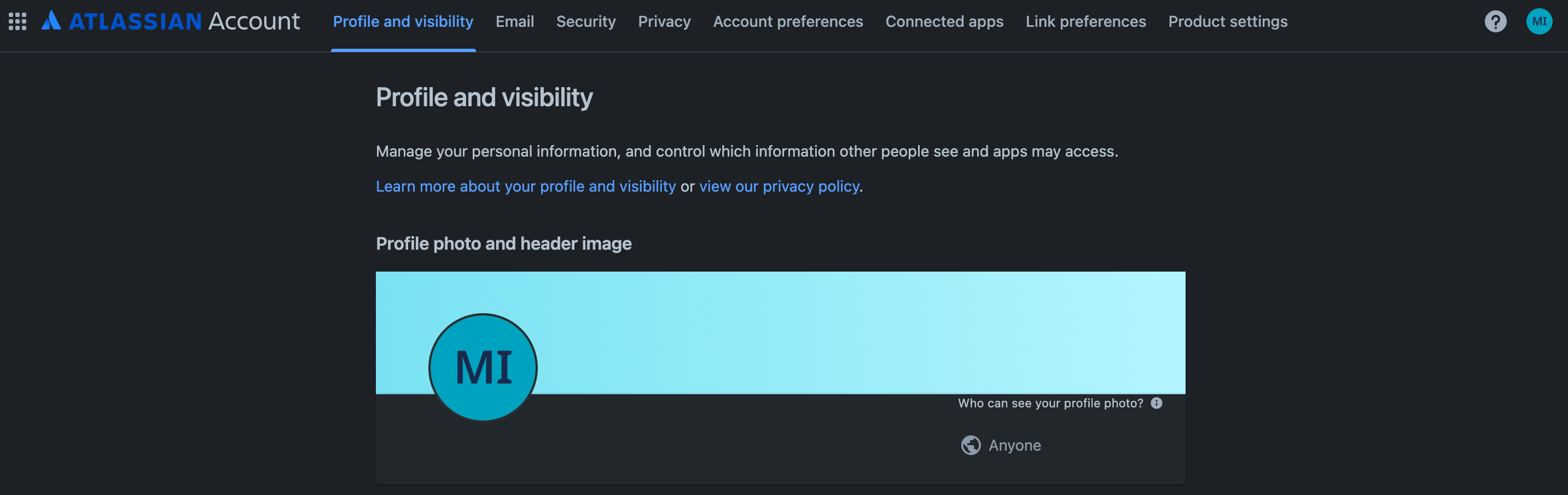
Profil und Sichtbarkeit Gehen Sie zu Kontakt und legen Sie Wer kann das sehen? auf Jeder fest.

Kontakt
Einem Nutzer eine Administratorrolle zuweisen
Optional können Sie anderen Nutzern Administratorrollen in Atlassian zuweisen.
Melden Sie sich mit einem Administratorkonto bei Atlassian an.
Klicken Sie auf das Menüsymbol und wählen Sie Ihre Organisation aus. Alternativ können Sie auch admin.atlassian.com aufrufen.
Klicken Sie auf der Seite Apps neben Confluence auf more_horiz (das Auslassungssymbol) und wählen Sie die Schaltfläche Nutzer verwalten aus.
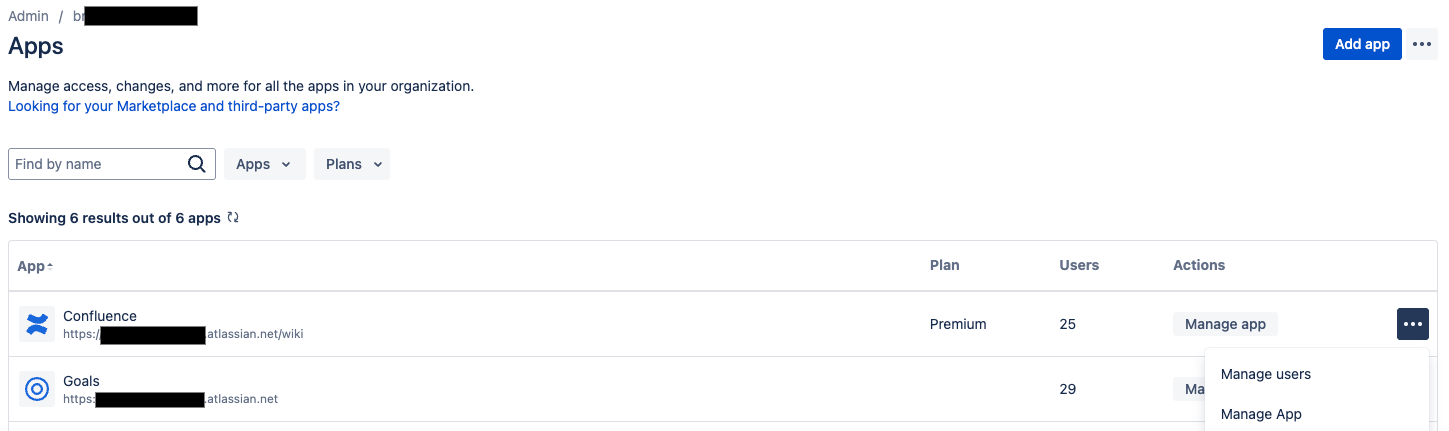
Nutzer verwalten Klicken Sie unter Nutzerverwaltung auf Gruppen.
Auf der Seite Gruppen:
- Klicken Sie auf Gruppe erstellen.
- Geben Sie einen Namen für die Gruppe ein.
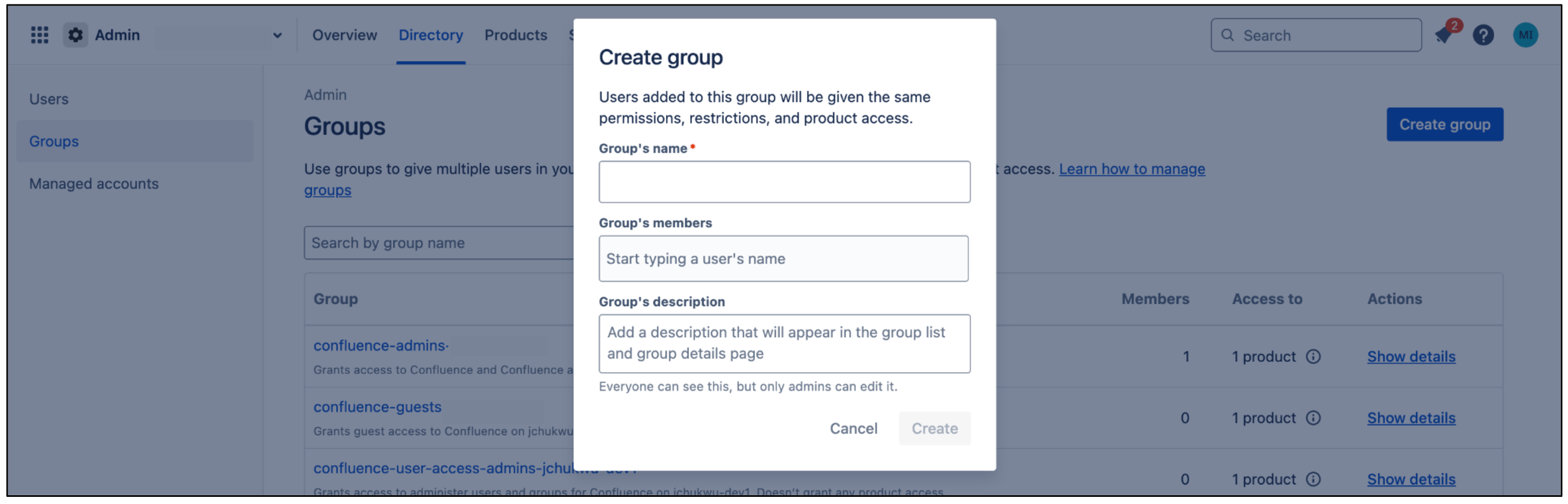
Gruppe erstellen Diese Gruppe erhält die vom Connector benötigten Berechtigungen. Nutzer, die dieser Gruppe hinzugefügt werden, übernehmen diese Berechtigungen. Der Connector verwendet diese Gruppe zur Authentifizierung und zum Abrufen von Dokumenten.
Klicken Sie auf der Gruppenseite auf Produkt hinzufügen.
- Wählen Sie Administrator für Nutzerzugriff als Produktrolle aus.
Klicken Sie auf Hinzufügen.
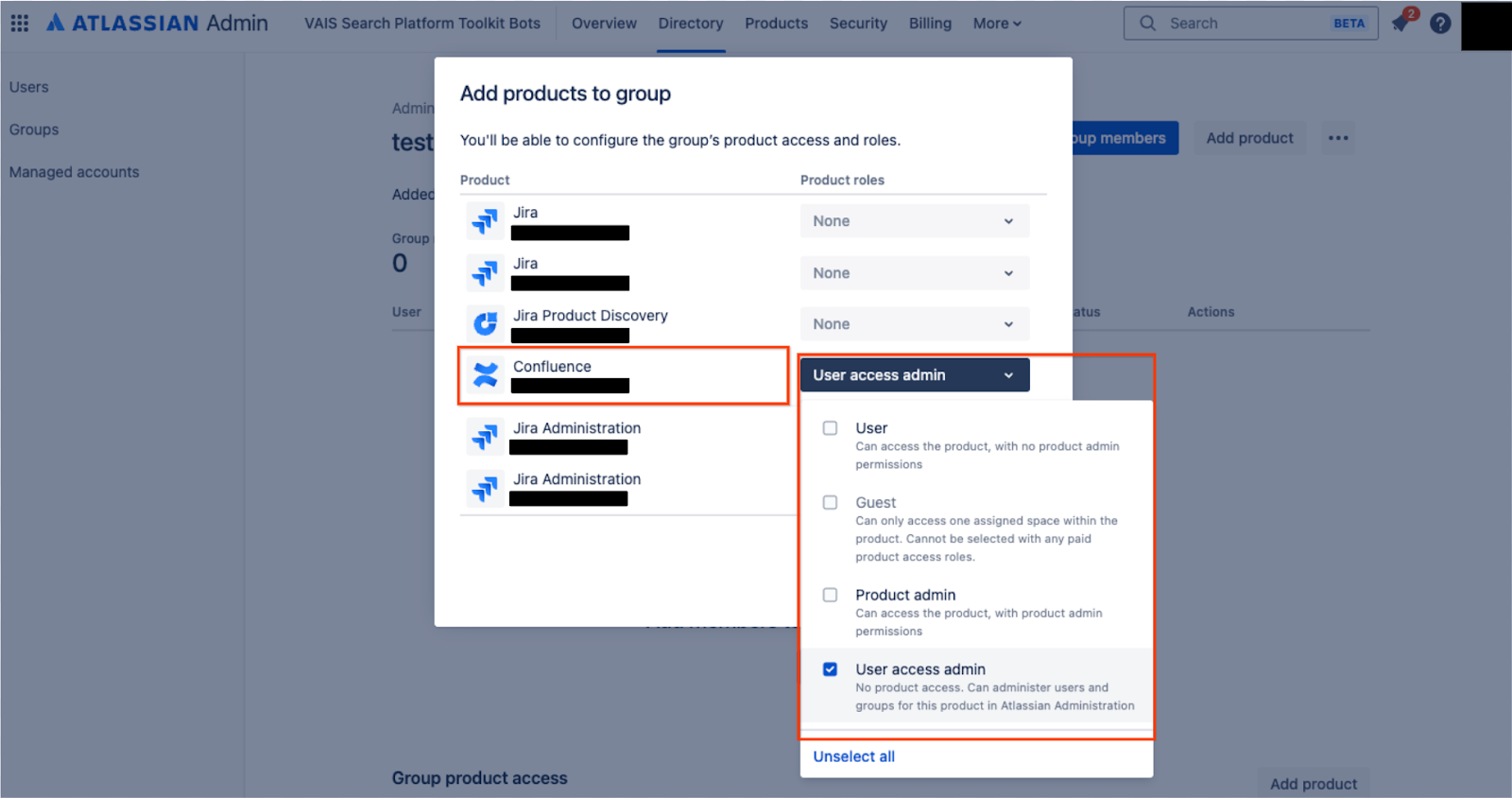
Confluence-Nutzerzugriffsadministrator
Klicken Sie auf Gruppenmitglieder hinzufügen, um das Nutzerkonto oder die Gruppenmitglieder hinzuzufügen, die für die Authentifizierung des Connectors verwendet werden.
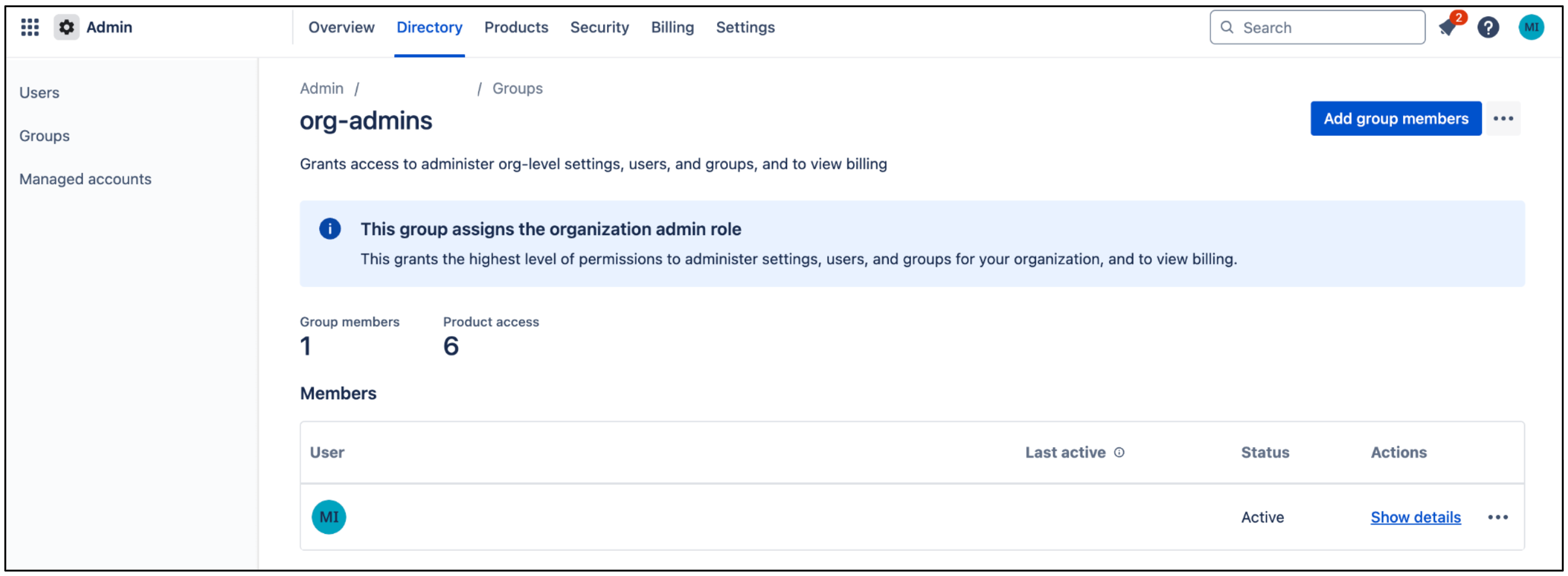
Gruppenmitglieder hinzufügen
User Identity Accessor für Confluence Cloud installieren und konfigurieren
Wenn Nutzer-E-Mail-Adressen aufgrund von Datenschutzeinstellungen in Confluence Cloud nicht standardmäßig öffentlich zugänglich sind, müssen Sie die App User Identity Accessor for Confluence Cloud installieren, um Nutzer-E-Mail-Adressen sicher abzurufen. Wenn die E-Mail-Adressen der Nutzer bereits öffentlich sichtbar sind, müssen Sie die App möglicherweise nicht installieren. Weitere Informationen zur eingeschränkten E-Mail-Sichtbarkeit finden Sie unter Nutzersichtbarkeit verwalten und Rollen zuweisen.
Rollen und Berechtigungen
Zum Installieren und Konfigurieren der App User Identity Accessor for Confluence Cloud benötigen Sie die entsprechende Administratorrolle und müssen die erforderlichen Berechtigungen auf App-Ebene erteilen.
- Erforderliche Rolle: Sie müssen ein
Confluence Site administratorsein, um die App zu installieren und zu konfigurieren. - Berechtigungen auf App-Ebene: Sie müssen die folgenden Berechtigungen bei der App-Installation erteilen:
Read Email Address: Ermöglicht der App, Nutzer-E-Mail-Adressen sicher abzurufen, auch wenn die Profilsichtbarkeit eingeschränkt ist.App Storage scope: Ermöglicht der App, Daten auf dem Speichergerät zu lesen und darauf zu schreiben.
„User Identity Accessor“ für Confluence Cloud installieren
So installieren Sie die App User Identity Accessor for Confluence Cloud auf Ihrer Confluence-Website:
- Rufen Sie die Atlassian Developer Console auf.
Prüfen Sie die Berechtigungen E-Mail-Adresse lesen und App-Speicherbereich und klicken Sie auf App herunterladen.
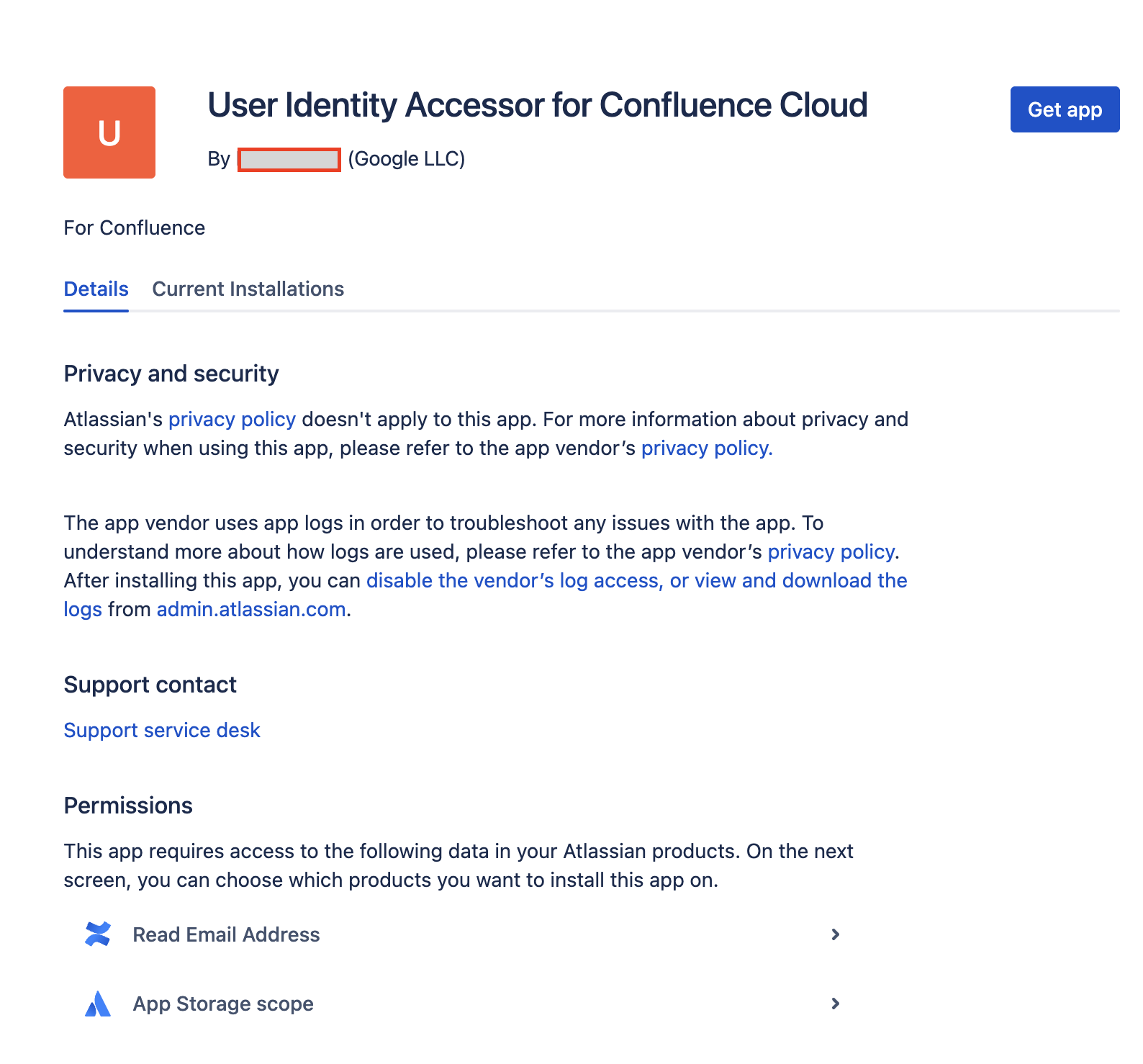
Berechtigungen prüfen und App herunterladen Wählen Sie in der Liste Wählen Sie eine Website aus, auf der Sie diese App installieren möchten die Confluence-Website aus, auf der Sie die App installieren möchten. In dieser Liste werden nur die Websites angezeigt, für die Sie Administratorzugriff haben.
Hinweis: Sie müssen Administrator mindestens einer Confluence-Website sein, um die App installieren zu können.
Klicken Sie auf Installieren, um die Installation der App abzuschließen.
User Identity Accessor für Confluence Cloud konfigurieren
Nachdem Sie die App User Identity Accessor for Confluence Cloud installiert haben, konfigurieren Sie einen API-Schlüssel, den Ihr externes System (z. B. Ihr Confluence Cloud Connector) verwendet, um den Webtrigger der App sicher aufzurufen und E-Mail-Adressen abzurufen.
Konfigurationsseite aufrufen
So rufen Sie die Konfigurationsseite der App User Identity Accessor for Confluence Cloud in Confluence Cloud auf:
- Klicken Sie in Ihrer Cloud-Instanz im Navigationsmenü auf das Symbol Einstellungen ⚙️.
- Wählen Sie im Menü Apps aus.
- Suchen Sie auf der Seite App-Verwaltung in der Liste Apps verwalten nach der App User Identity Accessor for Confluence Cloud.
Klicken Sie auf Konfigurieren oder auf den Link, der mit Ihrer App verknüpft ist. Die dedizierte Konfigurationsseite der App wird in Confluence geöffnet.
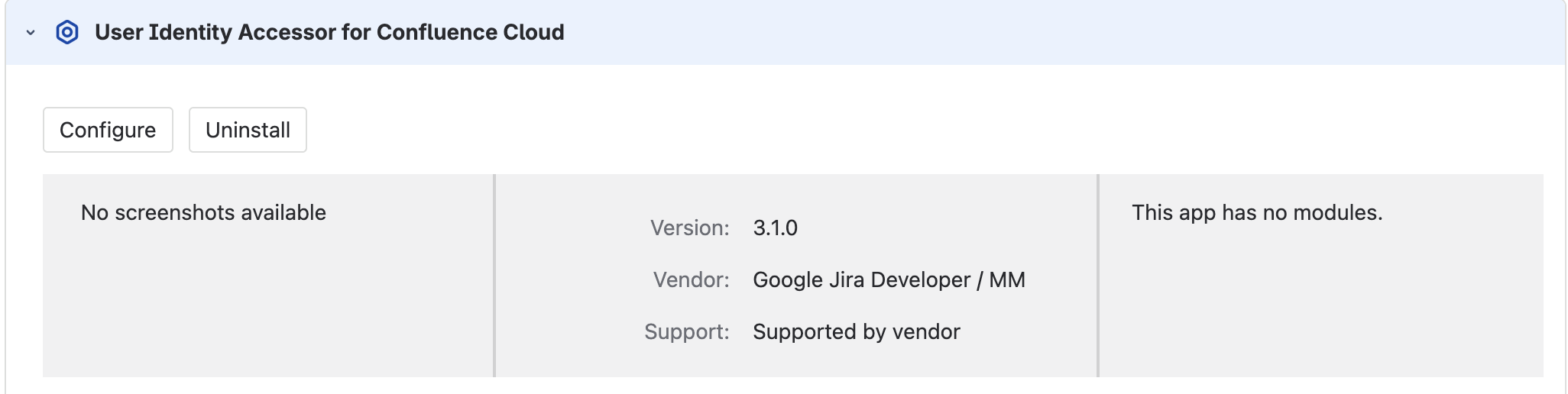
App „User Identity Accessor for Confluence Cloud“ konfigurieren
API-Schlüssel einrichten
So richten Sie den API-Schlüssel auf der Konfigurationsseite ein:
Geben Sie im Abschnitt API-Schlüsselkonfiguration den geheimen Schlüssel für die Authentifizierung von Anfragen an den Webtrigger der App an. Sie können Anfragen mit beiden der folgenden Methoden authentifizieren:
Eigenen Schlüssel eingeben: Geben Sie Ihren eigenen starken, eindeutigen API-Schlüssel in das Feld „API-Schlüssel“ ein oder fügen Sie ihn dort ein. Verwenden Sie einen Schlüssel mit mindestens 20 bis 30 Zeichen, der eine Kombination aus Großbuchstaben, Kleinbuchstaben, Zahlen und Symbolen enthält.
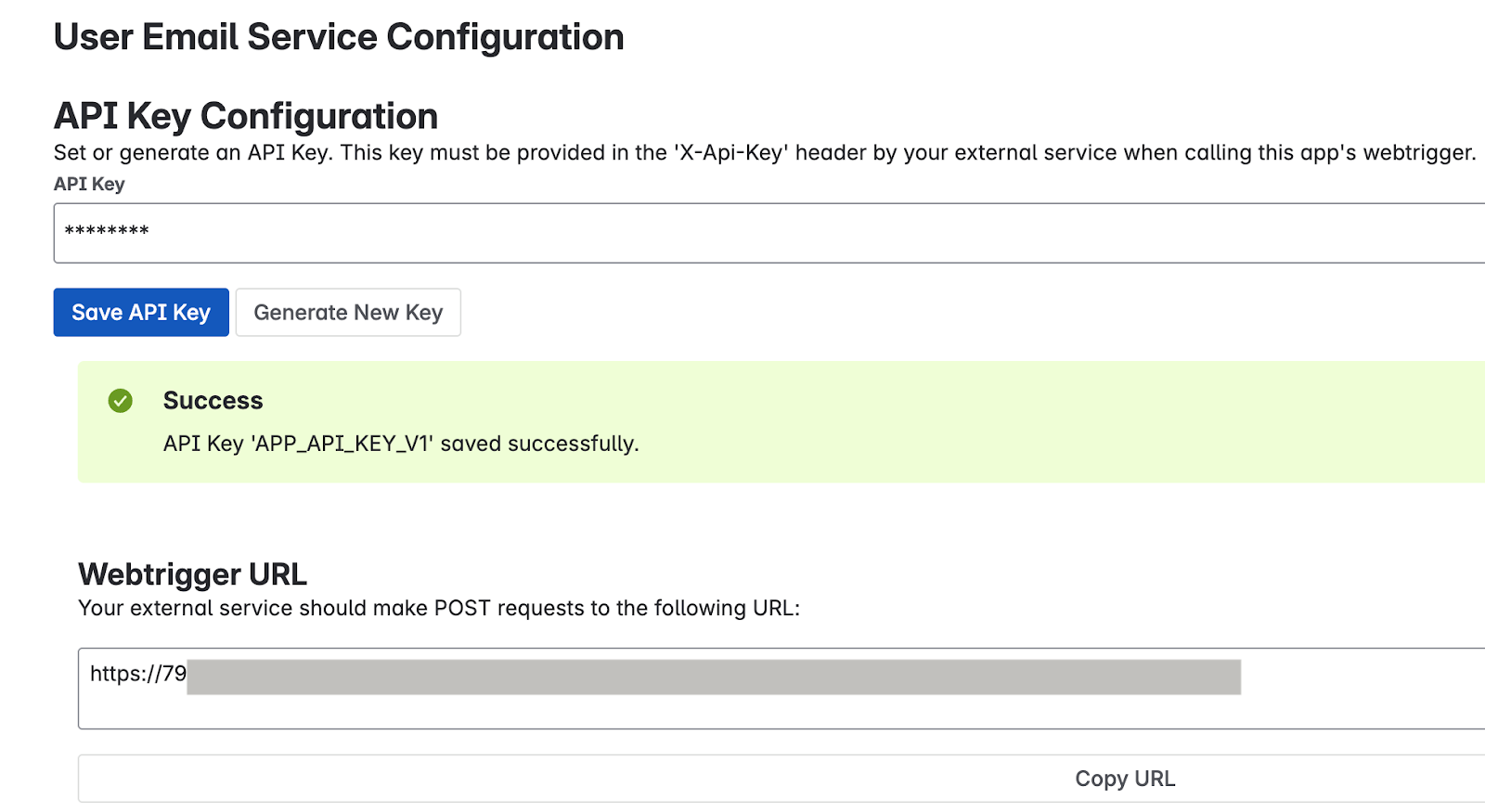
Eigenen Schlüssel eingeben Schlüssel generieren: Klicken Sie auf die Schaltfläche Neuen Schlüssel generieren. Das System generiert und zeigt einen starken, zufälligen Schlüssel im Feld an.
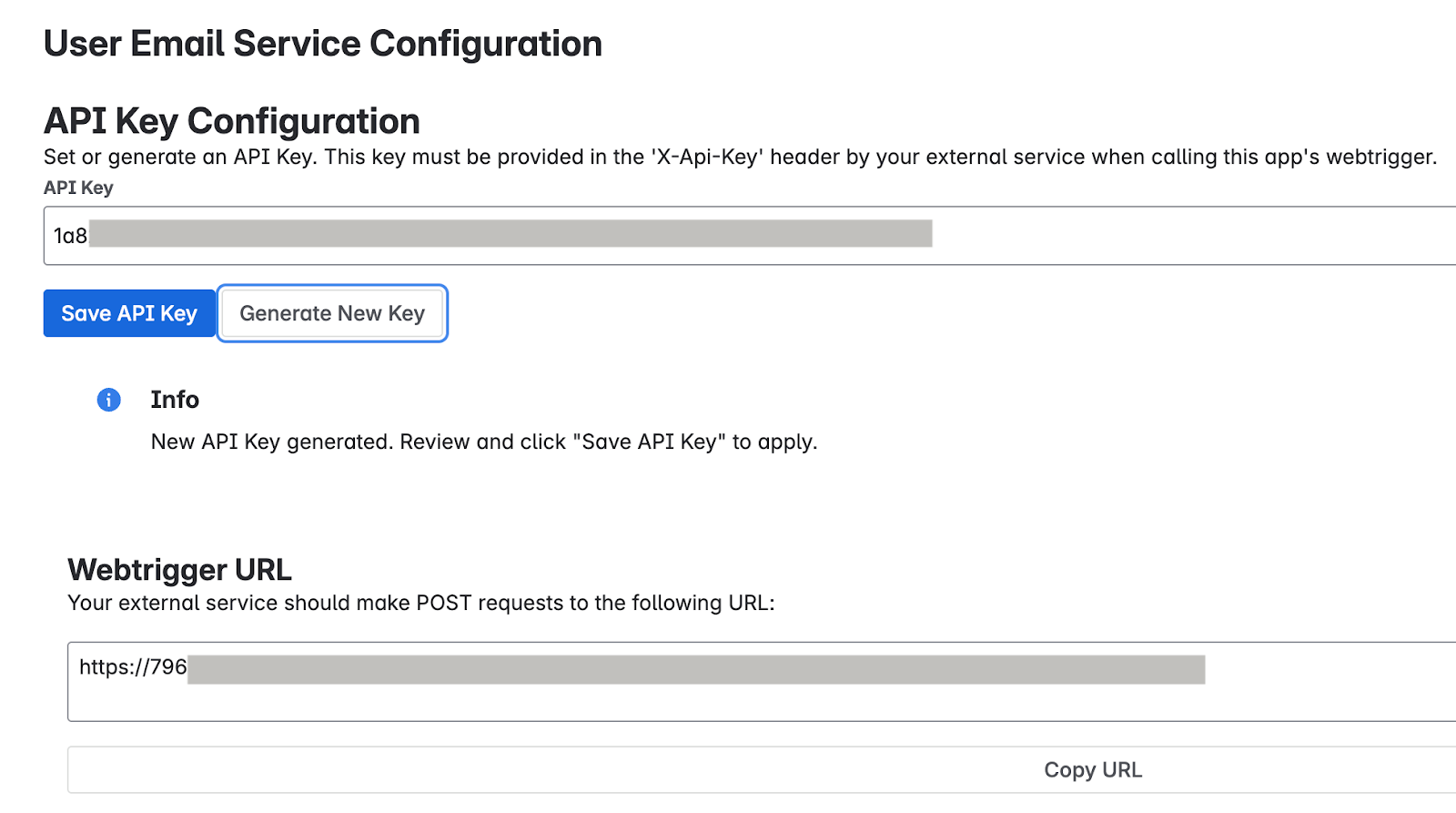
Schlüssel generieren Wichtig: Kopieren Sie den im Feld angezeigten API-Schlüssel sofort. Aus Sicherheitsgründen kann es sein, dass Sie den vollständigen Schlüssel nach dem Speichern oder Verlassen der Seite nicht mehr sehen können. Wenn Sie ihn verlieren, müssen Sie einen neuen festlegen oder generieren.
Klicken Sie auf API-Schlüssel speichern. Eine Erfolgsmeldung bestätigt, dass der Schlüssel sicher gespeichert wurde.
App-Konfiguration testen
Prüfen Sie, ob die User Identity Accessor for Confluence Cloud App richtig konfiguriert ist. Senden Sie dazu eine Anfrage von Ihrem externen System und prüfen Sie, ob die E-Mail-Adressen der Nutzer erfolgreich zurückgegeben werden.
Webtrigger-URL abrufen
- Suchen Sie auf der Seite App-Verwaltung nach dem Abschnitt Webtrigger-URL Dort wird die eindeutige URL für Ihre Confluence-Website und diese App-Installation angezeigt:
- Ihr externes System muss diese URL aufrufen, um Nutzer-E-Mail-Adressen anzufordern.
- Die URL sieht in der Regel so aus:
http://uuid/domain.net/x1/randomId. Beispiel:https://YOUR_INSTANCE_ID.hello.atlassian-dev.net/x1/WEBTRIGGER_ID, wobeiYOUR_INSTANCE_IDdie Kennung Ihrer Confluence Cloud-Instanz undWEBTRIGGER_IDdie eindeutige Kennung für den für Ihre App generierten Webtrigger-Endpunkt ist.
- Klicken Sie auf die Schaltfläche URL kopieren oder kopieren Sie die gesamte URL.
Externes System konfigurieren
Konfigurieren Sie Ihr externes System, das Confluence-Nutzer-E-Mail-Adressen mit dem API-Schlüssel und der Webtrigger-URL abrufen muss, die Sie in den vorherigen Schritten erhalten haben.
- Endpunkt-URL: Die Webtrigger-URL, die Sie kopiert haben.
- HTTP-Methode:
POST Erforderliche Header:
- Inhaltstyp:
application/json X-Api-Key:
YOUR_API_KEYErsetzen Sie
YOUR_API_KEYdurch den API-Schlüssel, den Sie im Abschnitt API-Schlüssel einrichten festgelegt oder generiert haben.
- Inhaltstyp:
Beispiel: cURL-Befehls
In diesem Beispiel wird der Webtrigger User Identity Accessor for Confluence Cloud aufgerufen, der ein Array von Konto-IDs akzeptiert und die E-Mail-Adressen zurückgibt.
curl --location --request POST 'https://YOUR_INSTANCE_ID.hello.atlassian-dev.net/x1/ENDPOINT_PATH' \
--header 'X-Api-Key: YOUR-API-KEY' \
--header 'Content-Type: application/json' \
--data-raw '{
"accountIds": [
"ACCOUNT_ID_1",
"ACCOUNT_ID_2"
]
}'
Ersetzen Sie:
YOUR_INSTANCE_IDdurch Ihre Confluence Cloud-Instanz-IDENDPOINT_PATHdurch den API-EndpunktpfadYOUR_API_KEYdurch den API-Schlüssel, den Sie im Abschnitt API-Schlüssel einrichten festgelegt oder generiert habenACCOUNT_IDdurch die Atlassian-Konto-IDs, die Sie als Zielgruppe verwenden möchten
Erwartete Antwort
[{"accountId":"ACCOUNT_ID_1","emailAddress":"EMAIL_ADDRESS_1"},
{"accountId":"ACCOUNT_ID_2","emailAddress":"EMAIL_ADDRESS_2"}]
Ersetzen Sie:
ACCOUNT_ID_Xdurch tatsächliche Atlassian-Konto-IDsUSER_EMAIL_Xdurch Nutzer-E-Mail-Adressen, die von Ihrem API-Aufruf zurückgegeben werden
Best Practices für die Sicherheit implementieren
Folgen Sie diesen Empfehlungen, um die Sicherheit Ihres API-Schlüssels zu bestätigen:
- Speichern Sie den API-Schlüssel sicher in der Konfiguration Ihres Confluence Cloud-Connectors.
- Prüfen Sie, ob die gesamte Kommunikation mit der Webhook-URL über HTTPS erfolgt. Dies ist die Standardeinstellung für User Identity Accessor for Confluence Cloud-Webtrigger.
Unterstützung für User Identity Accessor für Confluence Cloud
Supportangebote sind von Google für die App User Identity Accessor for Confluence Cloud verfügbar, die Wartung und regelmäßige Updates enthalten können, um die App auf dem neuesten Stand zu halten. Wenn Sie Probleme oder Fragen zur App-Funktionalität haben, wenden Sie sich an den Google Cloud Support.
Confluence Cloud-Datenspeicher verwalten
In diesem Abschnitt finden Sie eine Anleitung zum Erstellen, Aktualisieren und Upgraden von Confluence Cloud-Datenspeichern.
Confluence Cloud-Datenspeicher erstellen
Console
So synchronisieren Sie mit der Google Cloud Console Daten von Confluence Cloud mit Gemini Enterprise:
Rufen Sie in der Google Cloud Console die Seite Gemini Enterprise auf.
Klicken Sie im Navigationsmenü auf Datenspeicher.
Klicken Sie auf Datenspeicher erstellen.
Scrollen Sie auf der Seite Datenquelle auswählen nach unten oder suchen Sie nach Confluence Cloud, um die Drittanbieterquelle zu verbinden.
Führen Sie auf der Seite Confluence Cloud-Quelle für Ihren Datenspeicher angeben die folgenden Schritte aus:
Authentifizierungsmethode auswählen
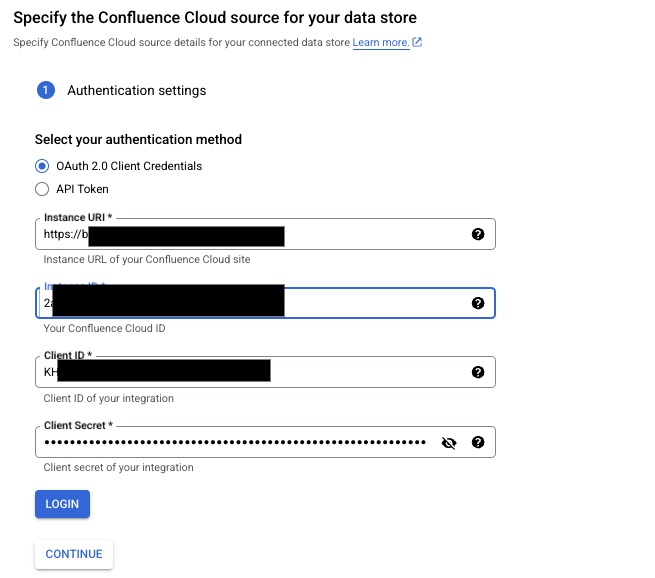
Authentifizierungsdetails eingeben Wenn Sie OAuth für die Authentifizierung verwenden möchten, wählen Sie OAuth 2.0-Clientanmeldedaten aus und geben Sie dann den Instanz-URI, die Instanz-ID, die Client-ID und den Clientschlüssel an.
- Klicken Sie auf Anmelden und wählen Sie eine Website für die App aus.
- Klicken Sie auf Akzeptieren.
Die standardmäßige Ablaufzeit für ein Aktualisierungstoken beträgt 365 Tage. Wenn Ihr Aktualisierungstoken abläuft oder widerrufen wird, haben Sie folgende Möglichkeiten:
- Starten Sie den OAuth-Ablauf noch einmal. Der Nutzer, der die Reauthentifizierung durchführt, muss Administratorberechtigungen haben.
- Verwenden Sie das Aktualisierungstoken, um ein neues Zugriffstoken und ein neues Aktualisierungstoken zu erhalten.
Weitere Informationen finden Sie unter Zugriffstoken läuft ab oder wird widerrufen.
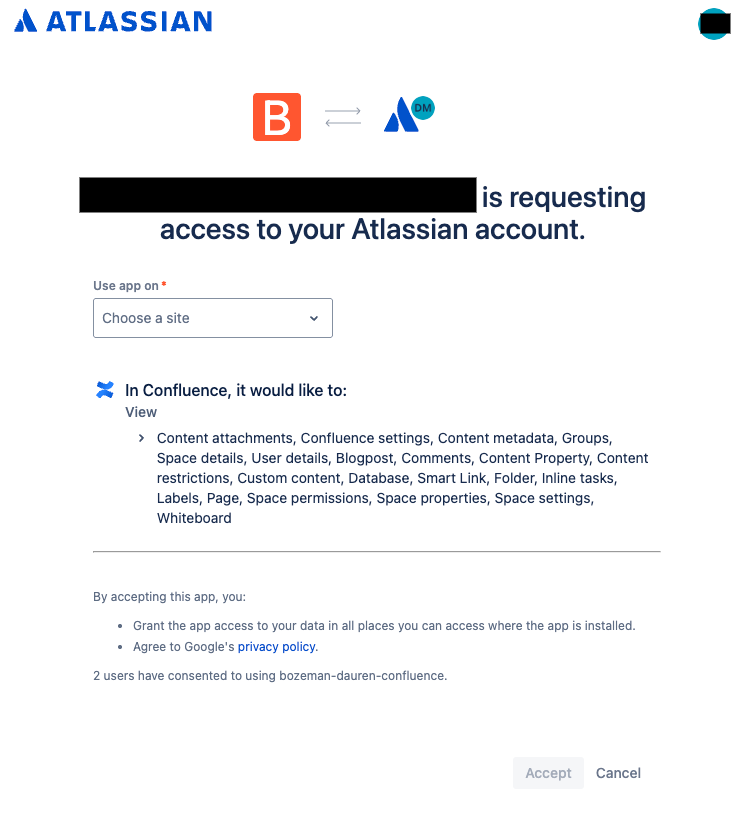
Website für die Verwendung der App auswählen Wenn Sie ein API-Token für die Authentifizierung verwenden möchten, wählen Sie API-Token aus und geben Sie dann den Instanz-URI, den Confluence-Nutzernamen und das API-Token an.
Klicken Sie auf Weiter.
Optional: Gehen Sie im Abschnitt Erweiterte Optionen so vor:
- Wenn Sie nur eine Reihe statischer IP-Adressen auf die Zulassungsliste setzen möchten, markieren Sie das Kästchen Statische IP-Adressen aktivieren.
- Wenn Sie Ratenbegrenzungen für die Abfragen anwenden möchten, die von den Connectors an die Confluence-Instanz gesendet werden, geben Sie im Feld Max. QPS die maximale Anzahl von Abfragen pro Sekunde an. Der Standardwert ist 20 Abfragen pro Sekunde. Sie können den Wert basierend auf der Leistung des Confluence-Servers schrittweise erhöhen.
Beachten Sie Folgendes, bevor Sie den Wert für die Anzahl der Abfragen pro Sekunde erhöhen:
- Die vorhandene Last auf dem Confluence-Server.
- Der Durchsatz anderer Drittanbieteranwendungen, die den Server verwenden.
- Geben Sie im Feld Confluence Identity Sync Forge URL die URL ein, die von der App „User Identity Accessor for Confluence Cloud“ generiert wurde.
- Geben Sie im Feld Confluence Identity Sync Forge Client Secret den Clientschlüssel ein, der in User Identity Accessor for Confluence Cloud konfiguriert ist. Das ist der API-Schlüssel, den Sie im Abschnitt API-Schlüssel einrichten generiert oder erstellt haben.
Führen Sie im Abschnitt Zu synchronisierende Entitäten folgende Schritte aus:
Wählen Sie die Entitäten aus, die Sie synchronisieren möchten.
Seite
Whiteboard
Blog
Anhang
Kommentar
Die Daten werden basierend auf den Administratorberechtigungen aufgenommen, die Sie beim Erstellen des Datenspeichers haben. Zusätzlich zu den Administratorberechtigungen benötigen Sie auch Zugriff auf die spezifischen Entitätsdatensätze, z. B. Blogs oder Beiträge.
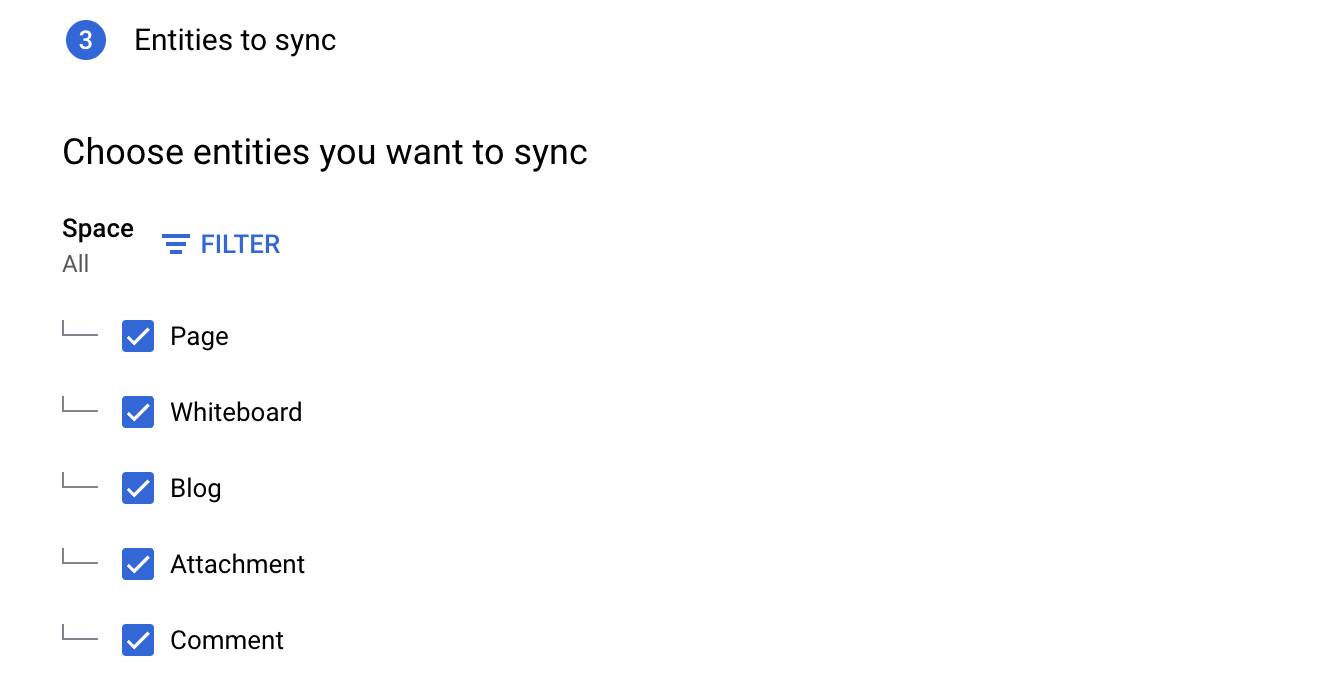
Zu synchronisierende Entitäten auswählen Optional können Sie Daten aus bestimmten Bereichen synchronisieren:
- Klicken Sie auf Filtern.
- Wenn Sie Entitäten aus dem Index herausfiltern möchten, wählen Sie Aus Index ausschließen. Wenn Sie dafür sorgen möchten, dass sie im Index enthalten sind, wählen Sie In den Index aufnehmen.
- Geben Sie die Gruppenbereichsschlüssel ein. Drücken Sie nach jeder Betätigung der Leertaste die Eingabetaste.
- Klicken Sie auf Speichern.

Filter zum Ein- oder Ausschließen von Entitäten angeben. Klicken Sie auf Weiter.
Wählen Sie die Häufigkeit der Synchronisierung für die vollständige Synchronisierung und die Häufigkeit der inkrementellen Synchronisierung für die inkrementelle Datensynchronisierung aus. Weitere Informationen finden Sie unter Synchronisierungszeitpläne.
Wenn Sie separate vollständige Synchronisierungen von Entitäts- und Identitätsdaten planen möchten, maximieren Sie das Menü unter Vollständige Synchronisierung und wählen Sie Benutzerdefinierte Optionen aus.
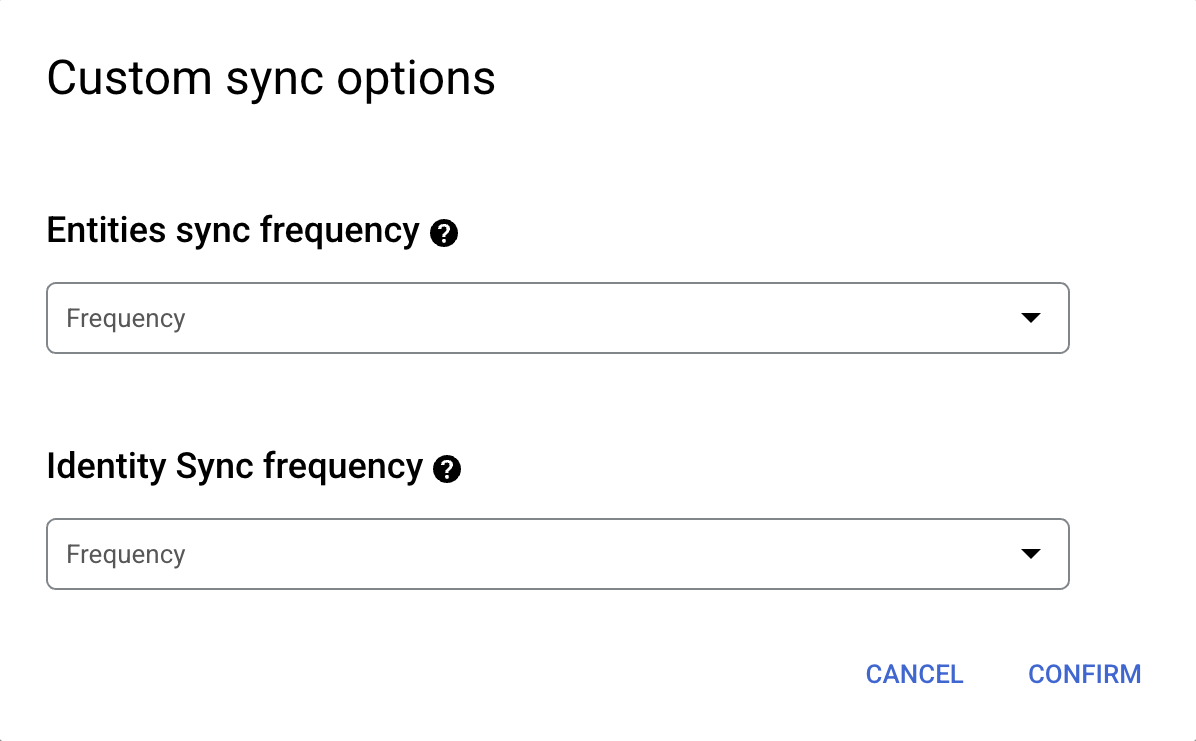
Separate Zeitpläne für die vollständige Synchronisierung von Entitäten und Identitäten festlegen. Wählen Sie eine Region für Ihren Daten-Connector aus.
Geben Sie einen Namen für den Daten-Connector ein.
Klicken Sie auf Erstellen. Agentspace Enterprise erstellt den Datenspeicher und zeigt ihn auf der Seite Datenspeicher an.
Wenn Sie den Status der Aufnahme prüfen möchten, rufen Sie die Seite Datenspeicher auf und klicken auf den Namen des Datenspeichers, um entsprechende Details auf der Seite Daten anzeigen zu lassen. Der Connector-Status ändert sich von Wird erstellt zu Wird ausgeführt, wenn mit der Synchronisierung von Daten begonnen wird. Wenn die Datenaufnahme abgeschlossen ist, ändert sich der Status zu Aktiv. Das bedeutet, dass die Verbindung zu Ihrer Datenquelle eingerichtet ist und auf die nächste geplante Synchronisierung gewartet wird.
Je nach Größe der Daten kann die Datenaufnahme einige Minuten oder mehrere Stunden dauern.
Datenspeicher aktualisieren
Sie können folgende Datenspeicherparameter aktualisieren:
- Name des Datenspeichers
- Anmeldedaten für die Authentifizierung, z. B. Client-ID, Clientschlüssel, Nutzerkonto und API-Token.
- Max QPS und Forge-App-Parameter, darunter die Forge-URL für die Confluence-Identitätssynchronisierung und das Client-Secret.
- Häufigkeit der vollständigen Synchronisierung, Häufigkeit der inkrementellen Synchronisierung und Echtzeitsynchronisierung.
- Filterbedingung für die Aufnahme von Entitätsdaten.
So aktualisieren Sie den Datenspeicher:
Rufen Sie in der Google Cloud Console die Seite Gemini Enterprise auf.
Klicken Sie im Navigationsmenü auf Datenspeicher.
Klicken Sie auf den Namen des Datenspeichers, den Sie aktualisieren möchten.
Aktualisieren Sie die folgenden Werte:
- Um den Namen des Datenspeichers, die Häufigkeit der vollständigen Synchronisierung oder die Häufigkeit der inkrementellen Synchronisierung zu aktualisieren, klicken Sie auf das Symbol Bearbeiten.
- Um die Häufigkeit der Echtzeitsynchronisierung zu aktualisieren, klicken Sie neben Echtzeitsynchronisierung auf Ansehen/bearbeiten.
- Um die Anmeldedaten für die Authentifizierung zu aktualisieren, klicken Sie auf Neu authentifizieren und geben die Werte an.
- Um Max. QPS oder Forge-App-Parameter zu aktualisieren, klicken Sie auf Parameter ansehen/bearbeiten und geben die Werte an.
- Um die Filterbedingung für die Entitäten zu aktualisieren, klicken Sie im Bereich Entitäten auf Parameter bearbeiten und dann auf Filter.
Auf einen neuen Datenspeicher upgraden
Wenn Sie Probleme mit der Genauigkeit der Suchergebnisse für Seitenentitäten haben, gehen Sie so vor, um auf die aktuelle Version des Datenspeichers zu aktualisieren:
- Prüfen Sie, ob Sie die aktuelle Version des Datenspeichers verwenden:
- Klicken Sie im Navigationsmenü auf Datenspeicher.
- Klicken Sie auf den Namen des Datenspeichers.
- Klicken Sie auf der nun angezeigten Seite mit den Datenspeicherdetails auf dem Tab Entitäten auf die Entität Seite.
- Prüfen Sie auf der Seite Daten den Wert des Felds Typ. Ist der Wert
Unstructured data, wird die aktuelle Version des Datenspeichers verwendet und es sind keine Maßnahmen erforderlich. Ist der WertStructured data, fahren Sie mit den folgenden Schritten fort, um den neuen Datenspeicher zu erstellen und zu migrieren.
- Erstellen Sie einen neuen Datenspeicher.
- Achten Sie darauf, dass eine vollständige Synchronisierung des neuen Datenspeichers mit den erforderlichen Daten abgeschlossen wird.
- Fügen Sie der App den neuen Datenspeicher hinzu.
- Pausieren Sie die Synchronisierungen im vorherigen Datenspeicher.
- Nachdem Sie bestätigt haben, dass der neue Datenspeicher für die Suche nach Seitenentitäten wie vorgesehen funktioniert, löschen Sie den älteren Datenspeicher aus der App.
Echtzeitsynchronisierung aktivieren
Bei der Echtzeitsynchronisierung werden nur Dokumententitäten synchronisiert, keine Daten, die sich auf Identitätsentitäten beziehen. Die folgende Tabelle zeigt, welche Dokumentereignisse mit der Echtzeitsynchronisierung unterstützt werden.
| Confluence-Entitäten | Erstellen | Aktualisieren | Löschen | Berechtigungsänderungen |
|---|---|---|---|---|
| Spaces | ||||
| Seiten | ||||
| Blogs | ||||
| Anhänge | ||||
| Kommentare | ||||
| Whiteboards |
Aktivieren Sie die Echtzeitsynchronisierung 20 Minuten nach der Erstellung des Confluence Cloud-Datenspeichers. So aktivieren Sie die Echtzeitsynchronisierung für eine Confluence-Datenquelle:
Webhook-URL generieren
- Rufen Sie die Seite „Gemini Enterprise“ auf und klicken Sie im Navigationsmenü auf Datenspeicher.
- Wählen Sie einen Confluence-Datenspeicher aus.
Klicken Sie in der Zeile Echtzeitsynchronisierung auf Ansehen/Bearbeiten.
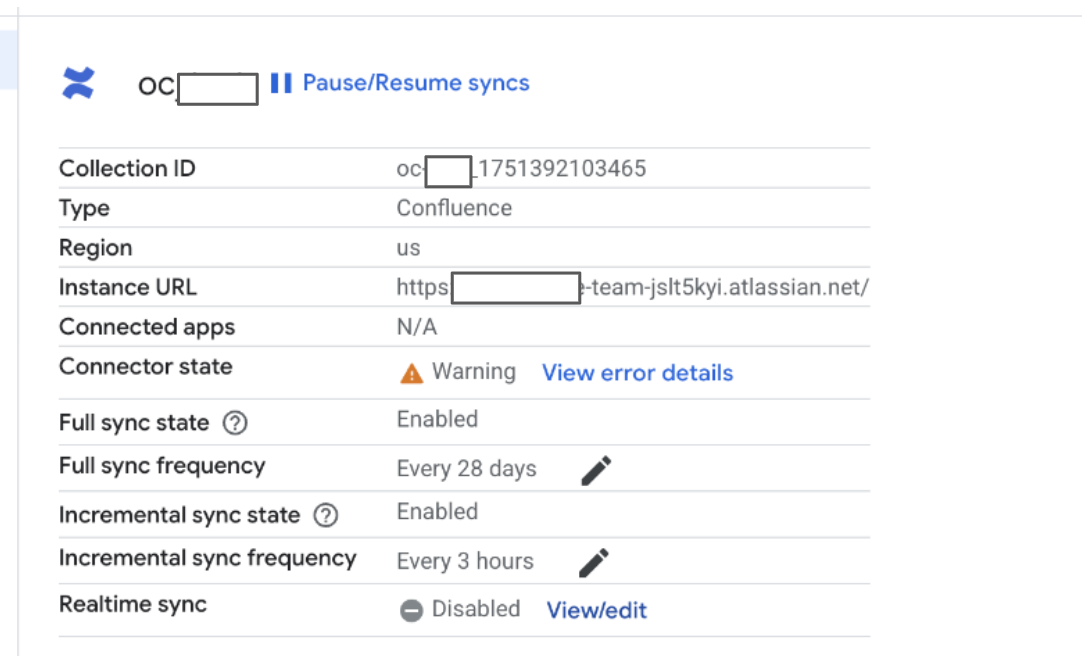
Echtzeitsynchronisierung : Deaktiviert Führen Sie im Dialogfeld Parameter der Echtzeitsynchronisierung ansehen und bearbeiten die folgenden Schritte aus:
- Klicken Sie auf die Ein/Aus-Schaltfläche Echtzeitsynchronisierung aktivieren, um die Option zu aktivieren.
- Geben Sie im Feld Clientschlüssel einen Platzhalterwert ein, z. B.
clientsecret. - Klicken Sie auf Speichern.
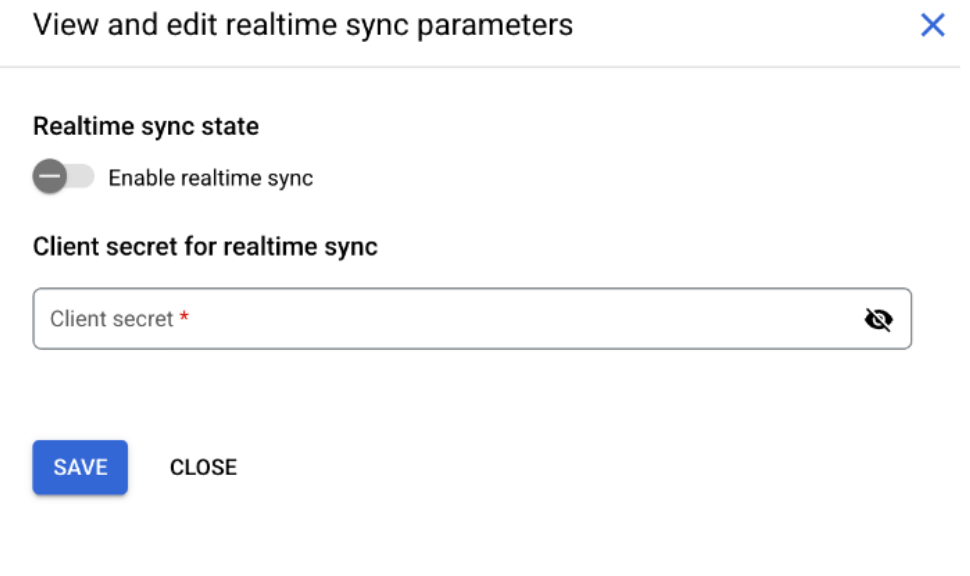
Echtzeitsynchronisierung aktivieren
Wenn sich der Status von Echtzeitsynchronisierung in
Runningändert, klicken Sie auf Ansehen/Bearbeiten.
Echtzeitsynchronisierung : Ausführungsstatus Führen Sie im Dialogfeld Parameter der Echtzeitsynchronisierung ansehen und bearbeiten die folgenden Schritte aus:
- Kopieren Sie die URL unter Webhook URL (Webhook-URL).
- Klicken Sie auf Schließen.
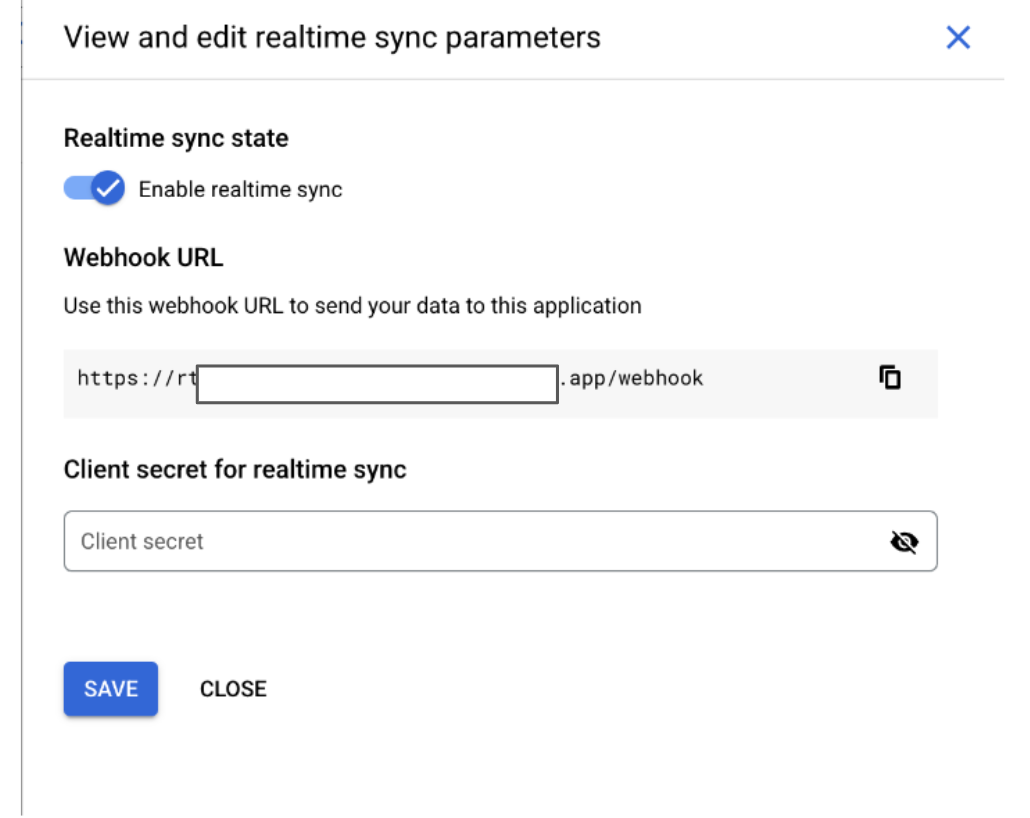
Webhook-URL kopieren
Ereignisse über die API abonnieren
Wenn Sie Echtzeit-Updates von Confluence erhalten möchten, müssen Sie bestimmte Ereignisse mit einer POST-Anfrage abonnieren. Verwenden Sie für API-Aufrufe das Administratorkonto, das Sie zum Einrichten der Authentifizierung und Berechtigungen in Confluence verwendet haben, um den Datenspeicher zu erstellen.
curl -X POST \
INSTANCE_URL/wiki/rest/webhooks/1.0/webhook \
-H "Content-Type: application/json" \
-u "USERNAME:API_TOKEN" \
-d '{
"name": "SUBSCRIPTION_NAME",
"url": "LISTENER_URL",
"events": [
"EVENT_TYPE_1",
"EVENT_TYPE_2"
],
"active": true
}'
INSTANCE_URL: Die Basis-Webadresse für Ihre Atlassian Cloud-Website.
USERNAME: Der Atlassian Cloud-Nutzername.
API_TOKEN: Das API-Token, das in Ihrem Atlassian-Konto generiert wurde. Weitere Informationen finden Sie unter API-Token in Confluence einrichten.
SUBSCRIPTION_NAME: Ein einmaliger Name für Ihr Ereignisabo.
LISTENER_URL: Die Webhook-URL, die aus der Google Cloud -Konsole kopiert wurde, nachdem die Echtzeitsynchronisierung (Real-Time Sync, RTS) für Ihren Datenspeicher aktiviert wurde.
EVENT_TYPE: Die Ereignistypen, die Sie abonnieren möchten. Sie können Ereignisse über Erstellungen, Aktualisierungen und Löschungen für Anhänge, Blogposts, Seiten, Bereiche und Kommentare abonnieren.
Der Nutzer kann folgende Ereignisse abonnieren:
space_createdspace_updatedpage_createdpage_updatedattachment_createdattachment_updatedcomment_createdcomment_updatedblog_createdblog_updated
API-Fehlercodes
In dieser Tabelle sind beim Erstellen von Webhooks häufig angezeigte API-Fehlercodes aufgelistet.
| Fehlerklasse | Fehlercode | Fehlermeldung | Fehlerbehebung |
|---|---|---|---|
403 |
FORBIDDEN |
Der aktuelle Nutzer ist nicht berechtigt, Confluence zu verwenden. | Achten Sie darauf, dass Sie ein gültiges Token von einem Administratorkonto und den korrekten API-Endpunkt verwenden. |
Fehlermeldungen
In der folgenden Tabelle werden häufige Fehlermeldungen, deren Beschreibungen und mögliche Lösungen beim Verbinden von Confluence Cloud mit Gemini Enterprise beschrieben.
| Fehlercode | Fehlermeldung | Beschreibung | Fehlerbehebung |
|---|---|---|---|
| CONFLUENCE_INVALID_AUTHENTICATION_1 | Authentifizierungsfehler. Weitere Informationen: | Der Connector kann sich nicht bei Confluence Cloud authentifizieren. | Authentifizieren Sie den Datenspeicher noch einmal mit Administratoranmeldedaten. |
| CONFLUENCE_INVALID_AUTHORIZATION_1 | Autorisierungsfehler. Weitere Informationen: | Ein Nutzerkonto ohne Administratorberechtigungen hat versucht, auf Confluence Cloud zuzugreifen. | Authentifizieren Sie den Datenspeicher noch einmal mit Administratoranmeldedaten. |
| CONFLUENCE_TOO_MANY_REQUEST | Zu viele 429-HTTP-Anfragen an Confluence Cloud. | Die Anzahl der Anfragen, die vom Connector gesendet wurden, überschreitet den Standardwert für Abfragen pro Sekunde. | Wenn das Problem weiterhin besteht, reduzieren Sie diesen Wert des Datenspeichers über das Feld Max. QPS. |
Bekannte Einschränkungen
- Das alte Nutzerverwaltungsmodell wird für die Integration in Confluence Cloud nicht unterstützt. Es wird nur das Modell der zentralen Nutzerverwaltung unterstützt. Weitere Informationen finden Sie im Leitfaden zur Konsolidierung von Atlassian-Organisationen.
- Das Erscheinungsbild der auf Confluence-Seiten hinzugefügten Makros kann je nach den Zugriffsberechtigungen des Nutzers variieren.
- Dieser Connector unterstützt keine inkrementelle Synchronisierung für die Einheit „Bereiche“.
- Sie können kein Google Cloud -Dienstkonto verwenden, um sich bei Confluence Cloud zu authentifizieren.
Nächste Schritte
Wenn Sie Ihren Datenspeicher an eine App anhängen möchten, erstellen Sie eine App und wählen Sie Ihren Datenspeicher aus. Folgen Sie dazu der Anleitung unter App erstellen.
Hier finden Sie eine Vorschau der Suchergebnisse nach der Erstellung der App und des Datenspeichers.
Informationen zum Aktivieren von Benachrichtigungen für den Datenspeicher finden Sie unter Benachrichtigungen für Drittanbieter-Datenspeicher konfigurieren.

